电脑提示错误代码0x800f081f怎么解决
最近有位用户在使用电脑的过程当中,系统却提示错误代码0x800f081f的问题,用户不知道怎么解决这个问题,为此非常苦恼,那么电脑提示错误代码0x800f081f怎么解决呢?今天电脑系统之家u盘装系统为大家分享电脑提示错误代码0x800f081f的解决教程。
电脑提示错误代码0x800f081f解决方法:
1.首先,按Windows + R调出“运行”对话框。如图所示:
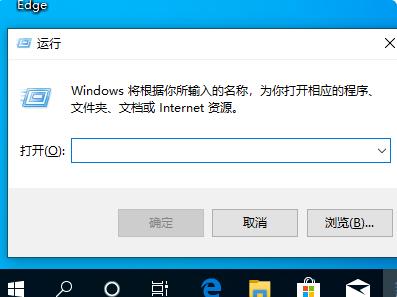
2.接下来,键入gpedit.msc并按Enter。如图所示:
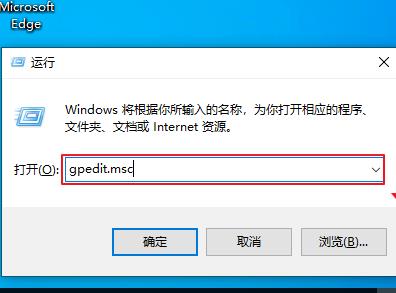
3.该命令将打开“组策略编辑器”窗口,使用左侧面板导航到“ 计算机配置”>“管理模板”>“系统”。如图所示:
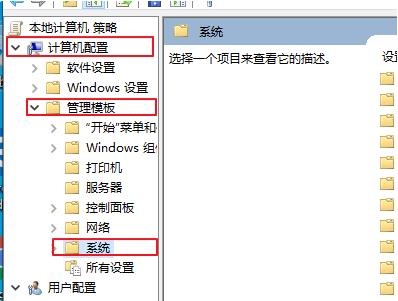
4.然后在右边向下滚动,直到找到标记为指定可选组件安装和组件修复的设置的条目。会在列表顶部的文件夹下找到它。如图所示:
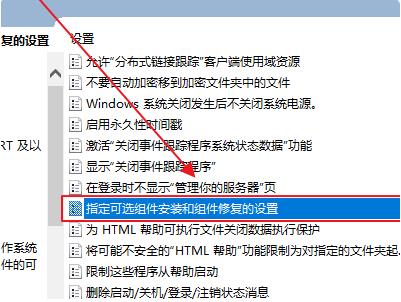
5.双击这个条目,打开“定可选组件安装和组件修复的设置”窗口。在左上角,选中已启用旁边的复选框。最后单击确定按钮问题就解决了。如图所示:
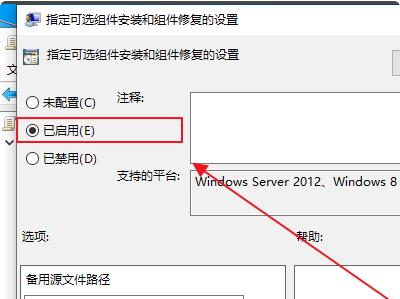
电脑提示错误diamante0x800f081f的解决教程就为用户们详细分享到这里了,如果用户们遇到了同样的问题,可以参考以上方法步骤进行解决哦,希望本篇教程对大家有所帮助,更多精彩教程请关注电脑系统之家官方网站。
最新推荐
-
excel怎么把一列数据拆分成几列 excel一列内容拆分成很多列

excel怎么把一列数据拆分成几列?在使用excel表格软件的过程中,用户可以通过使用excel强大的功能 […]
-
win7已达到计算机的连接数最大值怎么办 win7连接数达到最大值

win7已达到计算机的连接数最大值怎么办?很多还在使用win7系统的用户都遇到过在打开计算机进行连接的时候 […]
-
window10插网线为什么识别不了 win10网线插着却显示无法识别网络

window10插网线为什么识别不了?很多用户在使用win10的过程中,都遇到过明明自己网线插着,但是网络 […]
-
win11每次打开软件都弹出是否允许怎么办 win11每次打开软件都要确认

win11每次打开软件都弹出是否允许怎么办?在win11系统中,微软提高了安全性,在默认的功能中,每次用户 […]
-
win11打开文件安全警告怎么去掉 下载文件跳出文件安全警告

win11打开文件安全警告怎么去掉?很多刚开始使用win11系统的用户发现,在安装后下载文件,都会弹出警告 […]
-
nvidia控制面板拒绝访问怎么办 nvidia控制面板拒绝访问无法应用选定的设置win10

nvidia控制面板拒绝访问怎么办?在使用独显的过程中,用户可以通过显卡的的程序来进行图形的调整,比如英伟 […]
热门文章
excel怎么把一列数据拆分成几列 excel一列内容拆分成很多列
2win7已达到计算机的连接数最大值怎么办 win7连接数达到最大值
3window10插网线为什么识别不了 win10网线插着却显示无法识别网络
4win11每次打开软件都弹出是否允许怎么办 win11每次打开软件都要确认
5win11打开文件安全警告怎么去掉 下载文件跳出文件安全警告
6nvidia控制面板拒绝访问怎么办 nvidia控制面板拒绝访问无法应用选定的设置win10
7win11c盘拒绝访问怎么恢复权限 win11双击C盘提示拒绝访问
8罗技驱动设置开机启动教程分享
9win7设置电脑还原点怎么设置 win7设置系统还原点
10win10硬盘拒绝访问怎么解决 win10磁盘拒绝访问
随机推荐
专题工具排名 更多+





 闽公网安备 35052402000376号
闽公网安备 35052402000376号